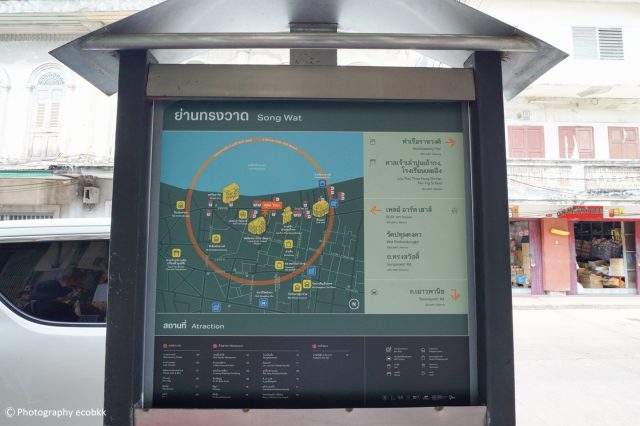タイ旅行の強い味方!格安配車アプリ「Bolt(ボルト)」の登録・利用方法
2ページ目
Boltの使い方
では、Boltの利用方法を説明します。配車サービスアプリBoltはアプリをダウンロードして利用します。アプリのダウンロードは無料で、アプリ内課金もありません。
1:アプリをダウンロードする
アプリのダウンロードは、iPhone、Android共に、Boltの公式サイト(https://bolt.eu/en-th/)の「Get the app」をクリックし、表示されるQRコードを読み込めばダウンロードできます。
以下のアプリストアからもダウンロードできます。
2:ユーザーの個人情報を登録する
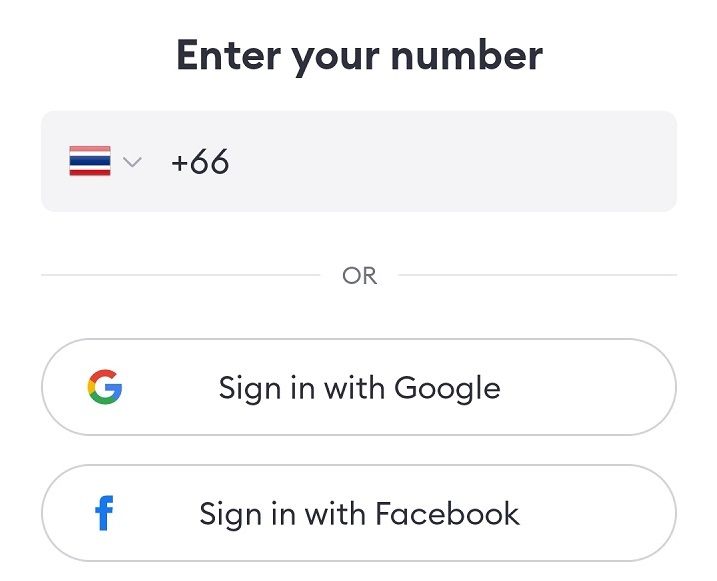
アプリのインストールが終わったら、Boltにユーザーの個人情報を登録します。登録する個人情報は、携帯電話の番号、メールアドレス、名前の3点です。
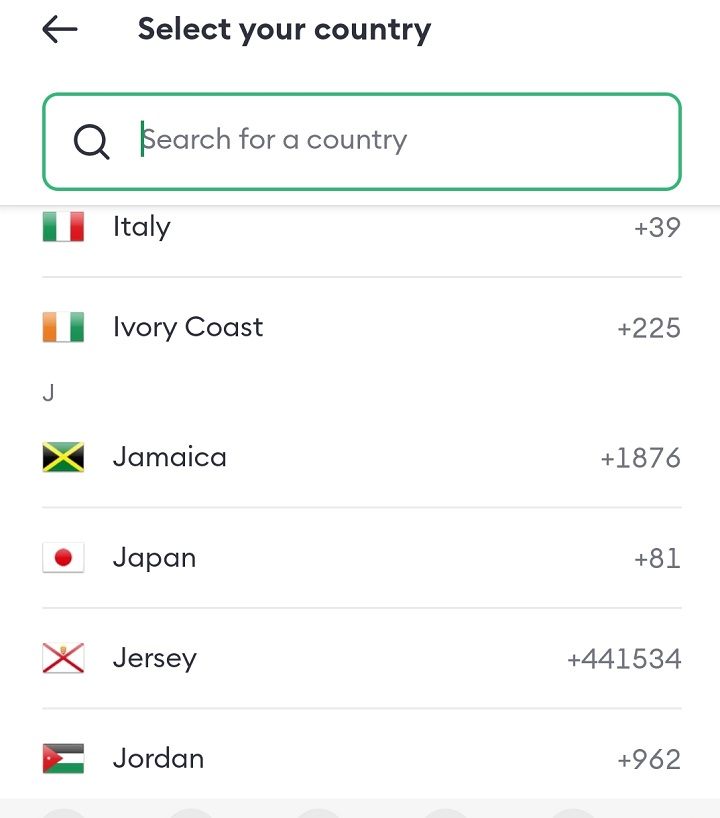
携帯電話の番号は、タイの携帯電話でも、日本の携帯電話でも登録可能です。ただし、登録時に、SMSで届くセキュリティーコードを入力する必要がありますので、登録の際、SMSが利用できるようにしておく必要があります。タイで受信できそうにない場合は、事前に、日本国内で手続きしておくことをおすすめします。
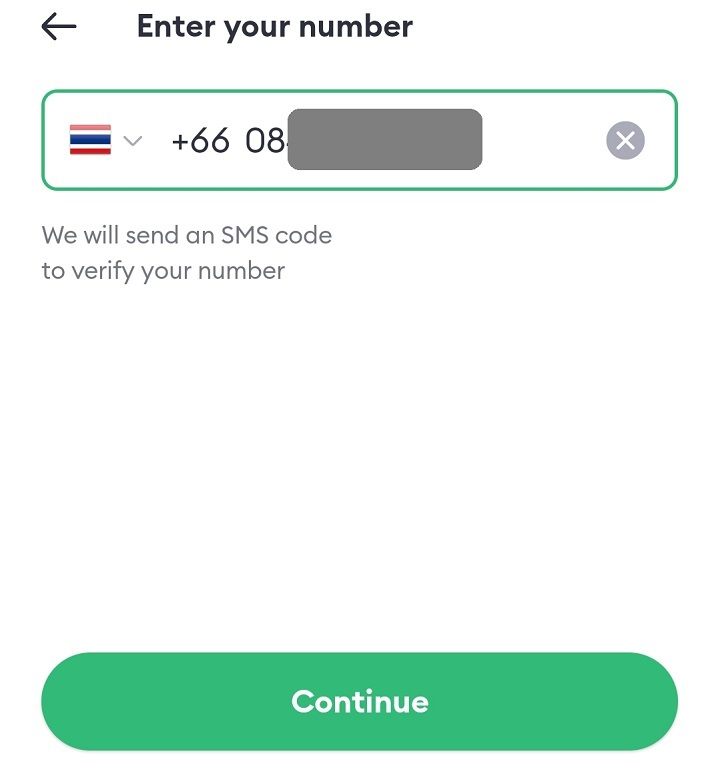
日本の国番号は「+81」、タイの国番号は「+66」を選択します。基本的に国番号を入れる場合、電話番号のいちばん最初の0は入力不要ですが、0を付けて入力しても大丈夫でした(自動的に0が省略されて登録されました)。
Boltの支払方法は、以前、現金払いのみだったこともあり、カード情報の登録は必須ではありません。現在はクレジットカード払いで登録しておくこともできます。アプリやカードによって、海外で発行したカードは登録ができなかったり、一旦不正利用扱いになったりする場合がありえますので留意しておきましょう。
運転手によっては、料金をカードで支払っても、支払ったことをなかなか認識してもらえなかったと聞いたことがありますので、現金払いのほうがスムーズかもしれません。
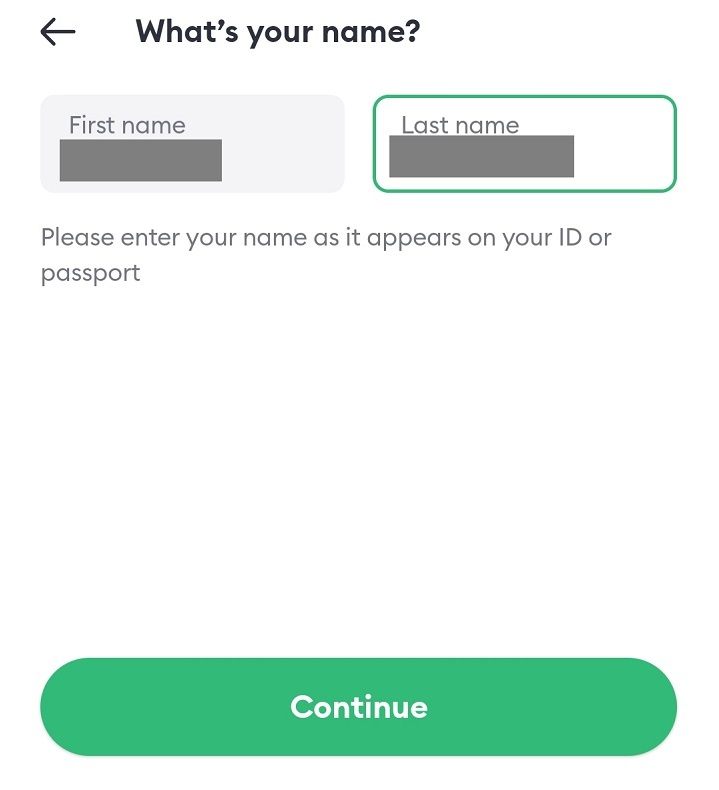
名前の欄には、パスポートと同じ表記を入力します。
3:車を呼ぶ
ユーザー登録が完了したら、実際にアプリを使って車を呼んでみましょう。
アプリを開くと、Google map内に利用できる車が表示されています。車を呼ぶにあたり、1)目的地、2)乗車する車、3)乗車場所を選択します。
3-1:目的地の設定
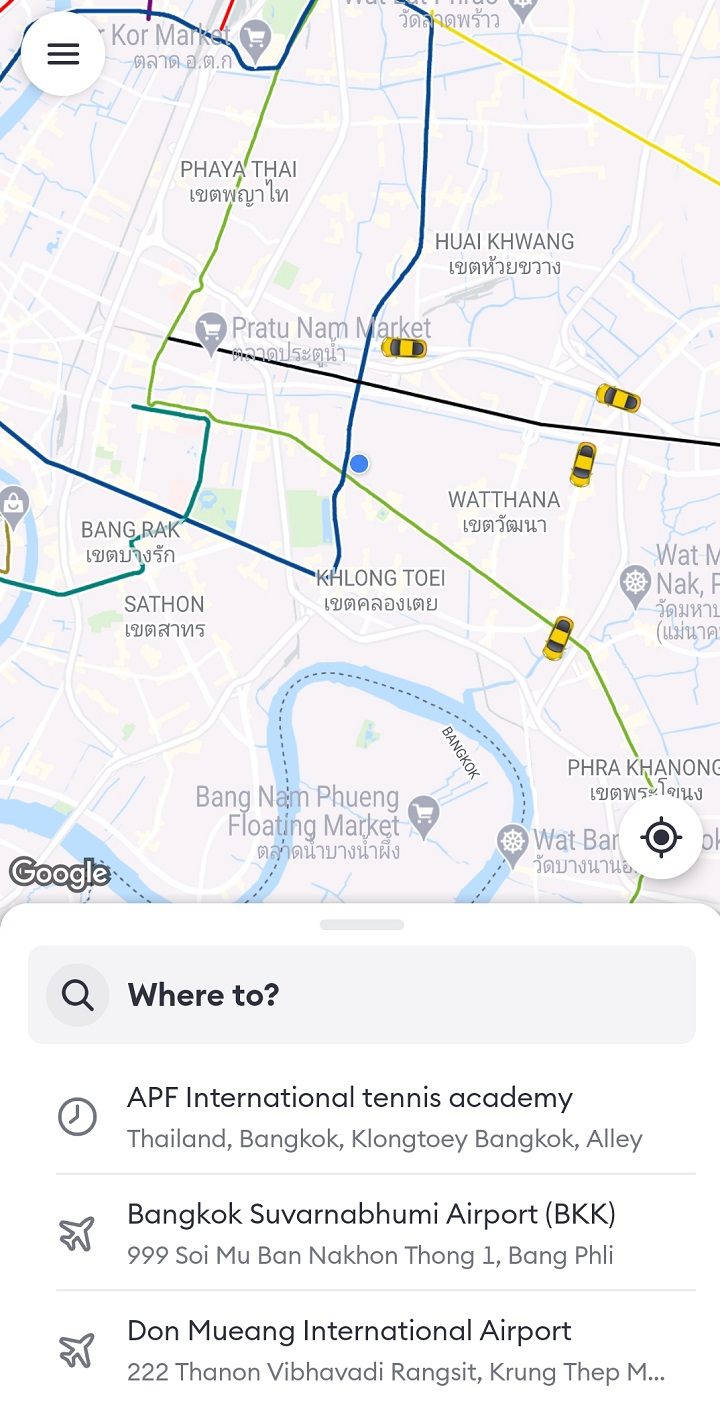
"Where to?" の欄に、目的地の施設名や住所等を入力します。いくつか候補が出てくる場合は、そこから自分の行きたい場所を選択します。
下車する場所を紫色のピンで指定することもできますが、停車できない場所や入場料等がかかる場合などで場所が多少変わる場合があります。分かる場合は、車やバイクが停まりやすい場所を選んでおくとよいでしょう。
目的地を設定したら、自動的に今いる現在地から目的地までのルートと、車のタイプごとの料金が表示されます。
今回の例ではテニススクールの「APF International tennis academy」を目的地にします。(APF International tennis academyには有料の体験レッスンがあり、日本人在住者のほか観光客もいますので、テニス好きで興味のある方は利用してみてくださいね。)
3-2:乗車する車の選択
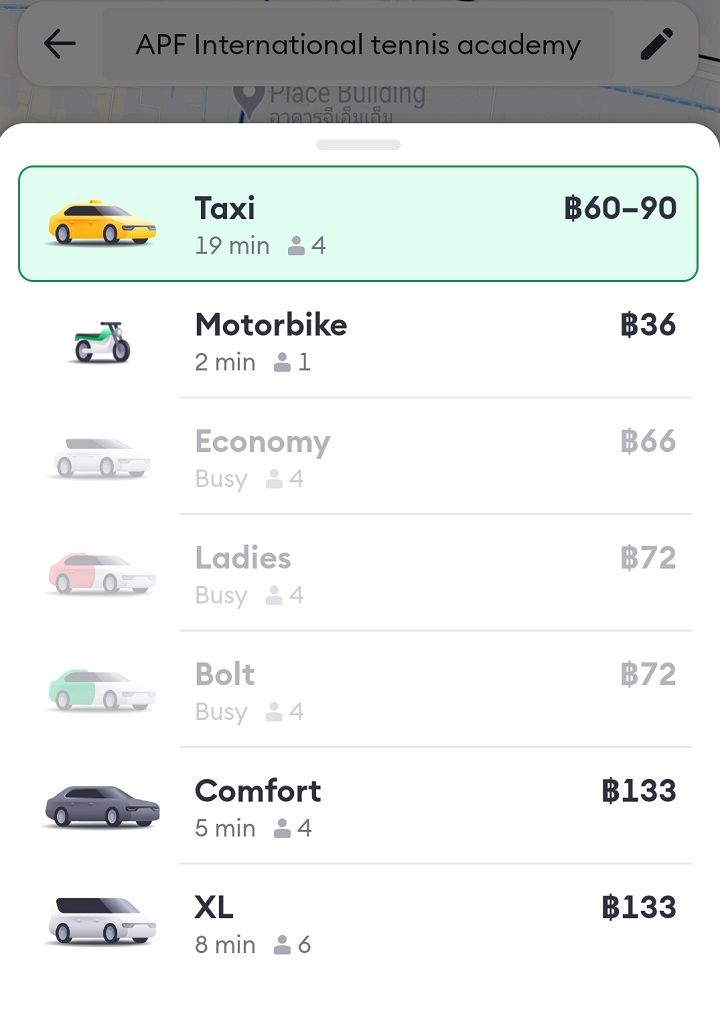
バンコクで利用できる車は7種類です。混雑時には、上の画像のように一時的に選べなくなる車もあります。
車の下に19 min(=9分)等、時間が表示されているのは、1番近くの車が到着するまでにかかる時間の目安です。利用客が多いエリアでは下車する乗客も多いので、随時時間は変更されます。雨が降ってくると、Busyになって選択できなくなることが多いです。
車種にこだわりのない場合は、選択したタイプの車をずっと待っているより、車を選びなおしたほうがはやくマッチングできる場合もあります。
3-2-1:選べる車の種類とその料金体系
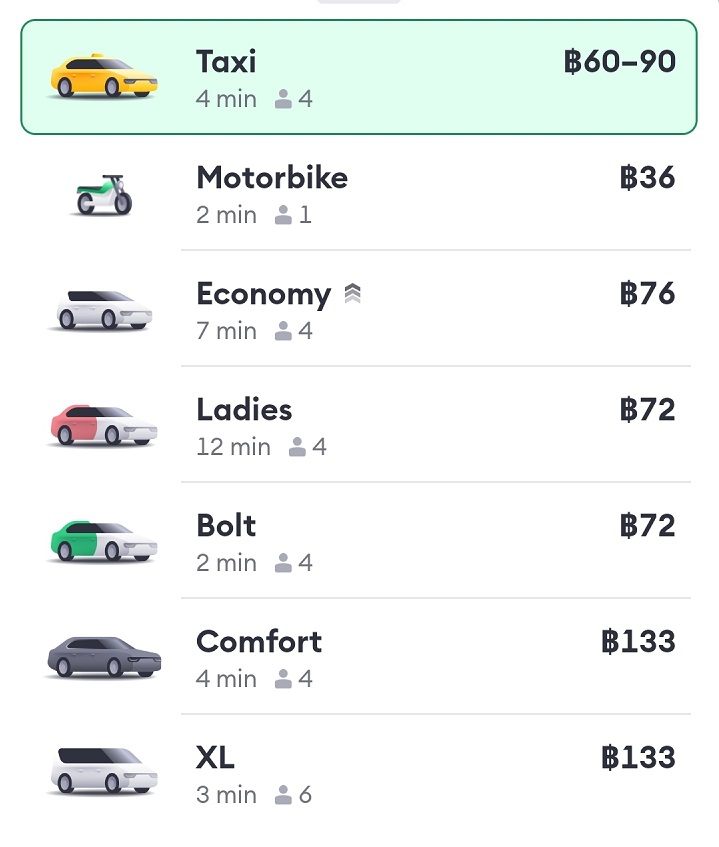
「Taxi(タクシー)」は、流しのタクシーと料金体系は同じなので、上の画像の例のように料金に幅があります。その時の交通状況によって値段が変わります。「Taxi(タクシー)」以外の乗り物は、固定金額です。
- Taxi:Boltのアプリを介して利用できるメーター制タクシー、定員4名、35バーツ(140円)~
- Motorbike:オートバイタクシー、定員1名、25バーツ(約100円)~
- Economy:最安で呼べる車両、定員4名、40バーツ(約160円)~
- Ladies:女性運転手の車両、定員4名、45バーツ(約180円)~
- Bolt:早く、快適、高品質の乗り心地の車両、定員4名、45バーツ(約180円)~
- Comfort:乗り心地のよい車両、定員4名、100バーツ(約400円)~
- XL:大人数や大きな荷物に適した大型車両、定員6名、100バーツ(約400円)~
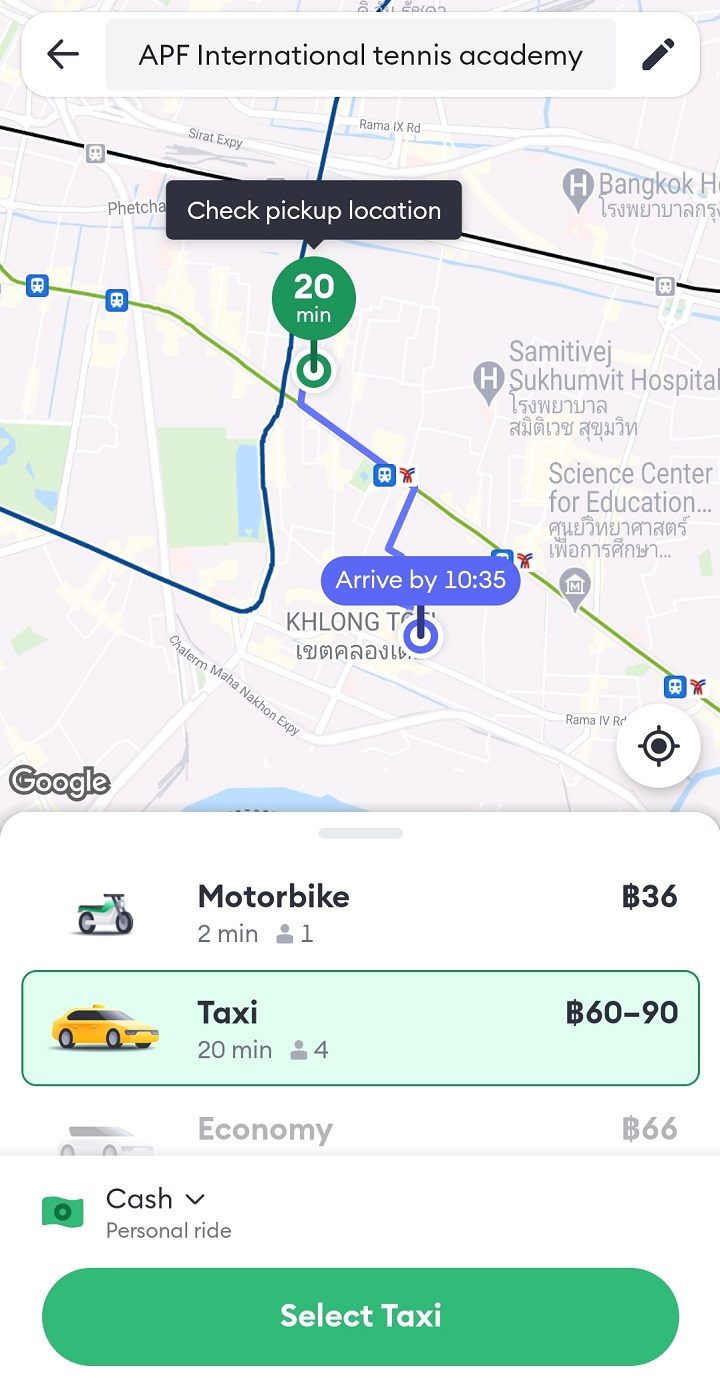
乗車する車の種類を選び、「Select Taxi」をクリックします。
筆者は、今回最初に「Bolt」を選びましたが、なかなかマッチングできなかったので、一旦Taxiに変更しましたが最終的には「Bolt」でマッチングできました。
3-3:乗車場所の設定
行先と車の種類を選択し終えたら、次にピックアップしてもらう場所(乗車場所)を設定します。最初は現在地が表示されていますので、画面右下に表示されている虫眼鏡マークをタップし、実際に乗車する場所を設定します( "Check pickup location" というボタンが表示されていればそのボタンを選び設定します)。
今回の例では、BTSアソーク駅(MRTスクムウィット駅)から徒歩圏内のホテル「Pullman Bangkok Grande Sukhumvit」から乗車します。Pullmanと入力すると、いくつか候補が出てきます。
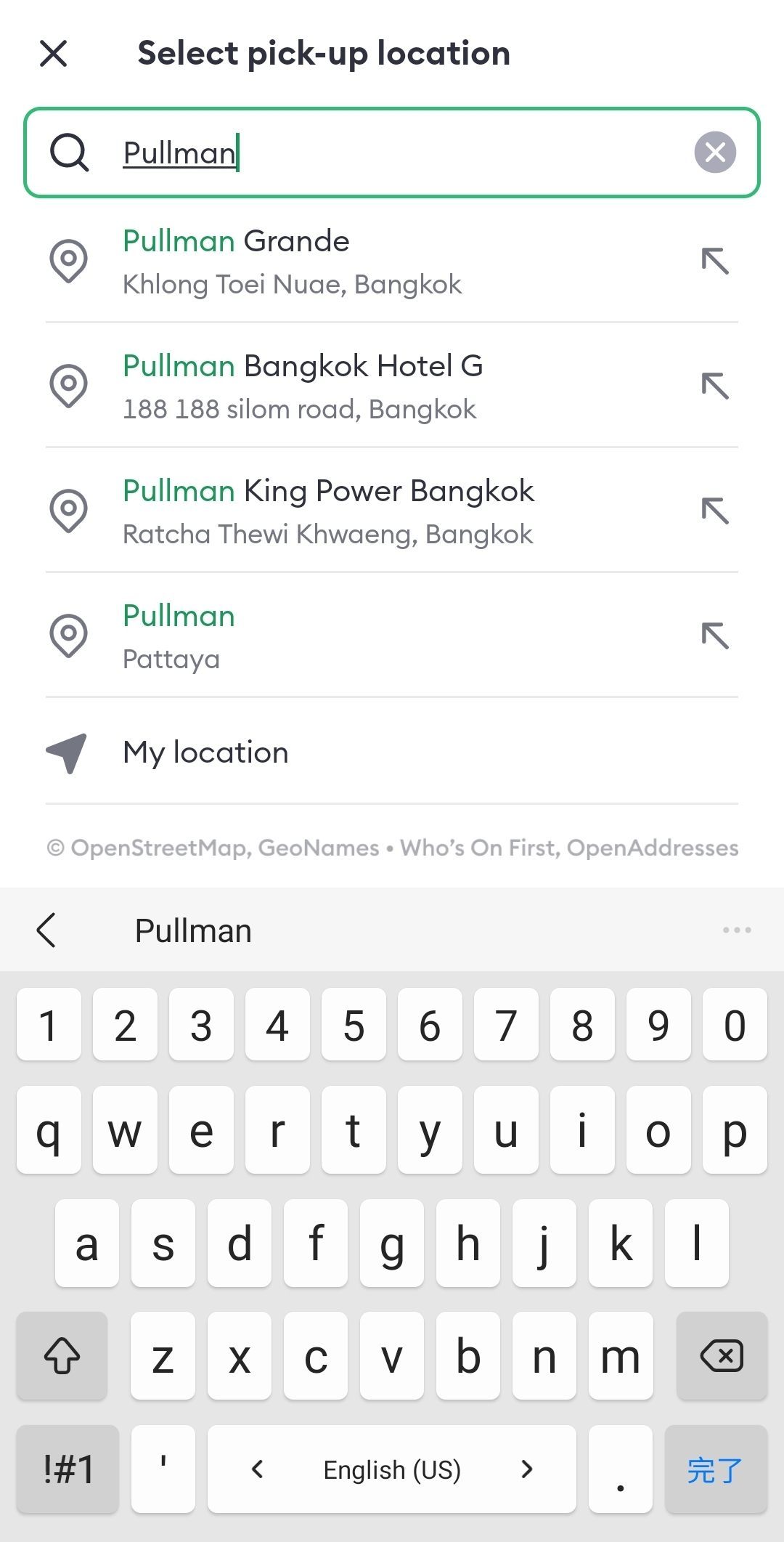
ピックアップしてもらう場所をホテルにした場合、"Add note for driver(optional)"(ドライバーへの伝達事項)の欄には、"lobby"(ロビーにいます)など、具体的な場所を記載しておくのもよいでしょう。ただ、ロビーと書いても、Boltのサービスでは運転手が車から降りて、ロビーまで迎えに来ることはありません。マッチングした車は、おおよその到着時間がリアルタイムで分かりますので、ホテルを選んだ場合はロビー近くの正面玄関から出たところへ行き、車が到着したらすぐに乗車するとよいでしょう。
ホテル以外の場所では、ピックアップしてもらいやすい場所を設定するとよいでしょう。
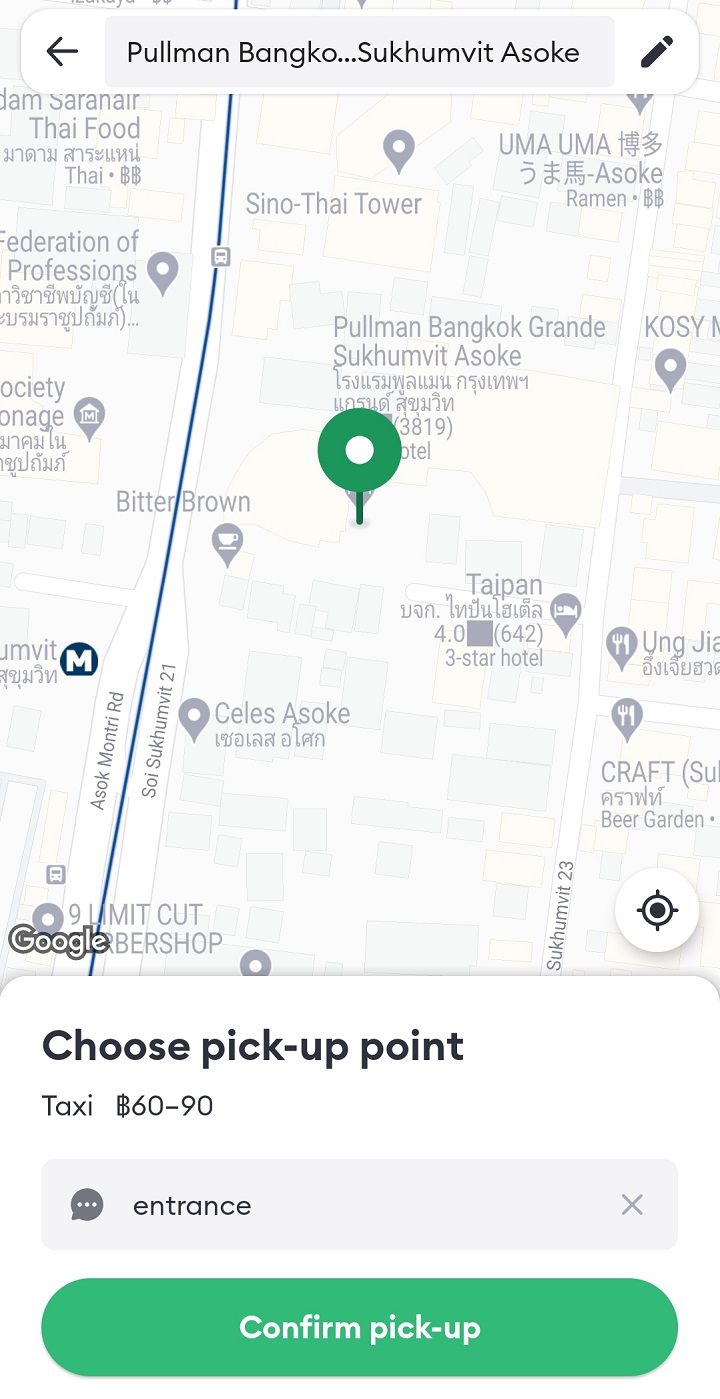
スーツケースやゴルフのキャリーバッグ等、荷物を乗せられるか心配な場合も、"Add note for driver(optional)"の欄に記載しておくとよいでしょう。運転手が確定してから、チャット機能を使ってメッセージで確認することもできます。チャット機能には翻訳機能がついていますので、英語を使わない運転手にも伝わりやすいと思います。
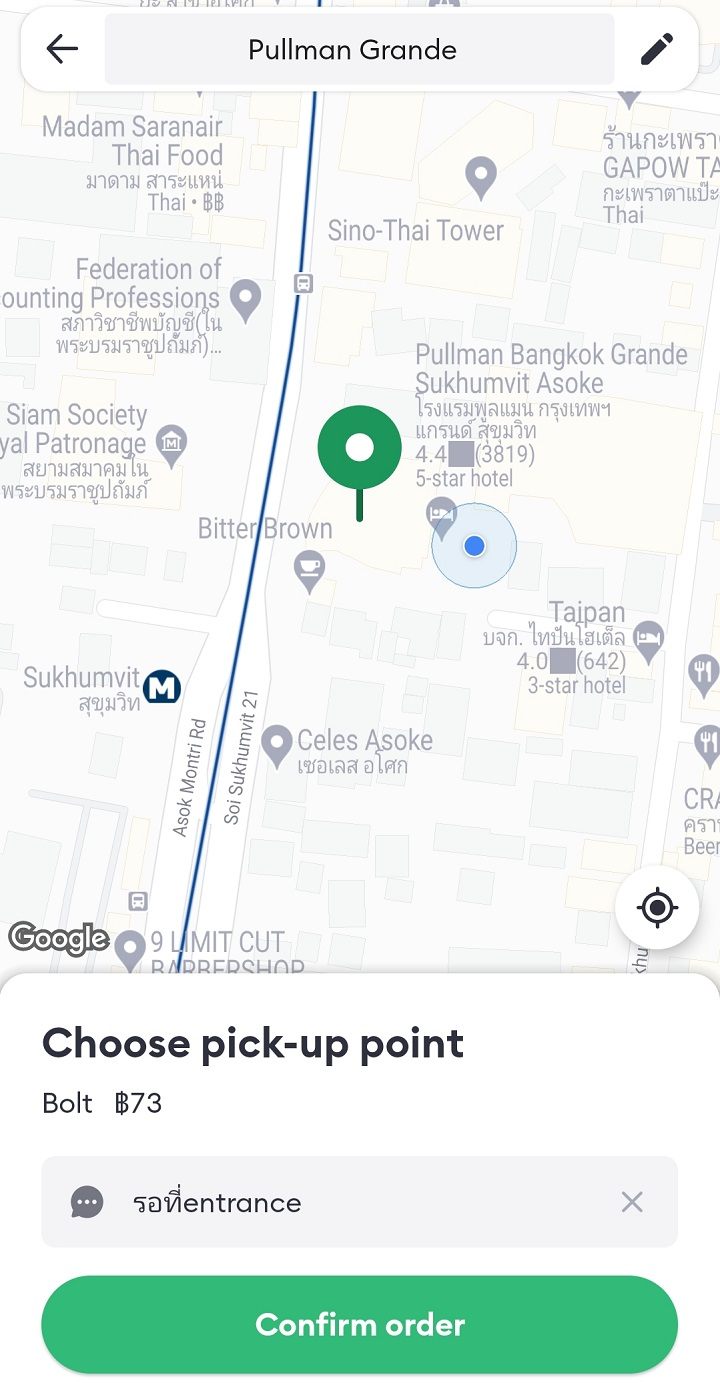
ピックアップの場所を確定後、料金が再計算されて表示されますので、問題なければ "Confirm order" (オーダーを確認する)をクリックし、発注します。
※事前に、出発地から目的地までの値段や配車状況を調べてみたいだけの場合は、ここで "Confirm order" は押さず、一旦、Confirm orderの画面左上の「←」のボタンを押し、再度、車種と出発地を選びなおすようにするとよいです。
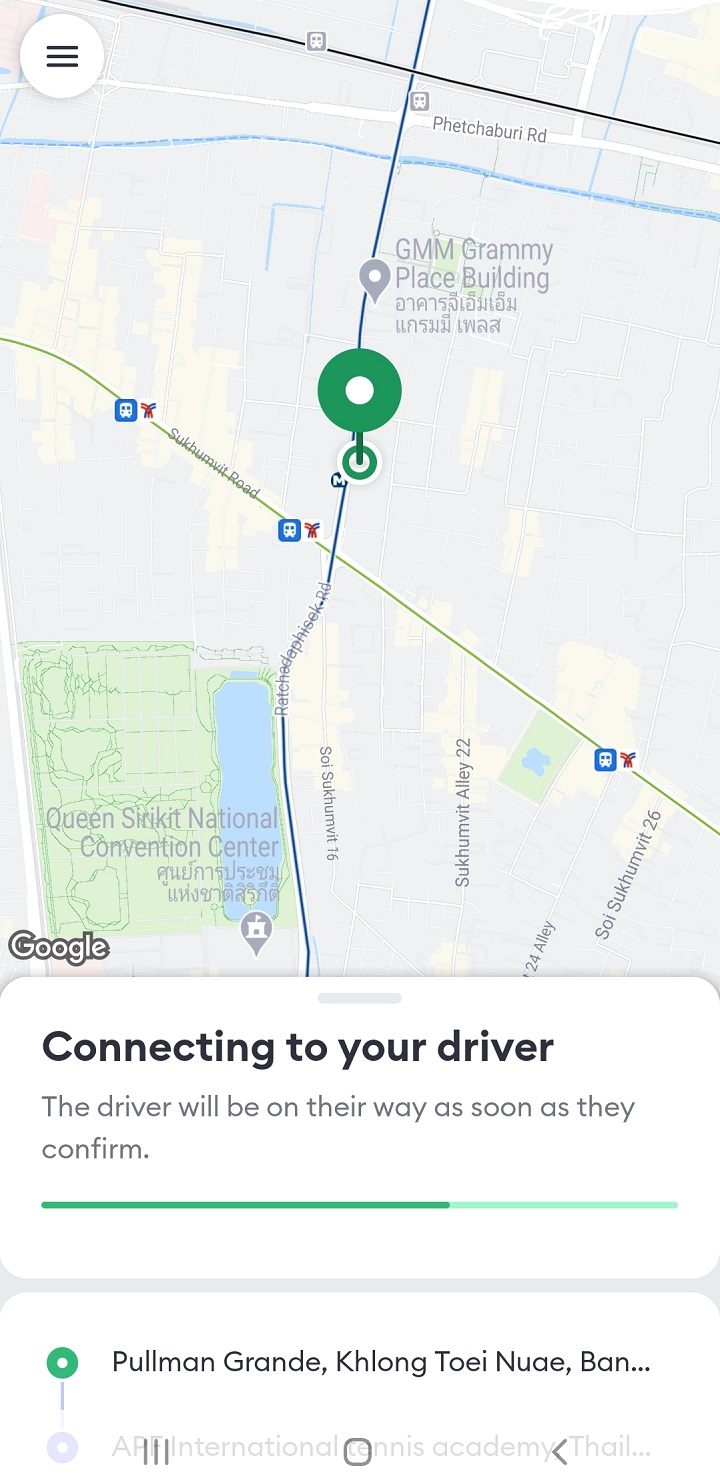
"Confirm order" をタップすると発注したことになり、利用者の情報が運転手に送信され、アプリが運転手を探してくれます。
乗車しないのに間違って "Confirm Order" を押してしまった時は、必ず "Cancel ride" (乗車をキャンセルする)をタップしましょう。
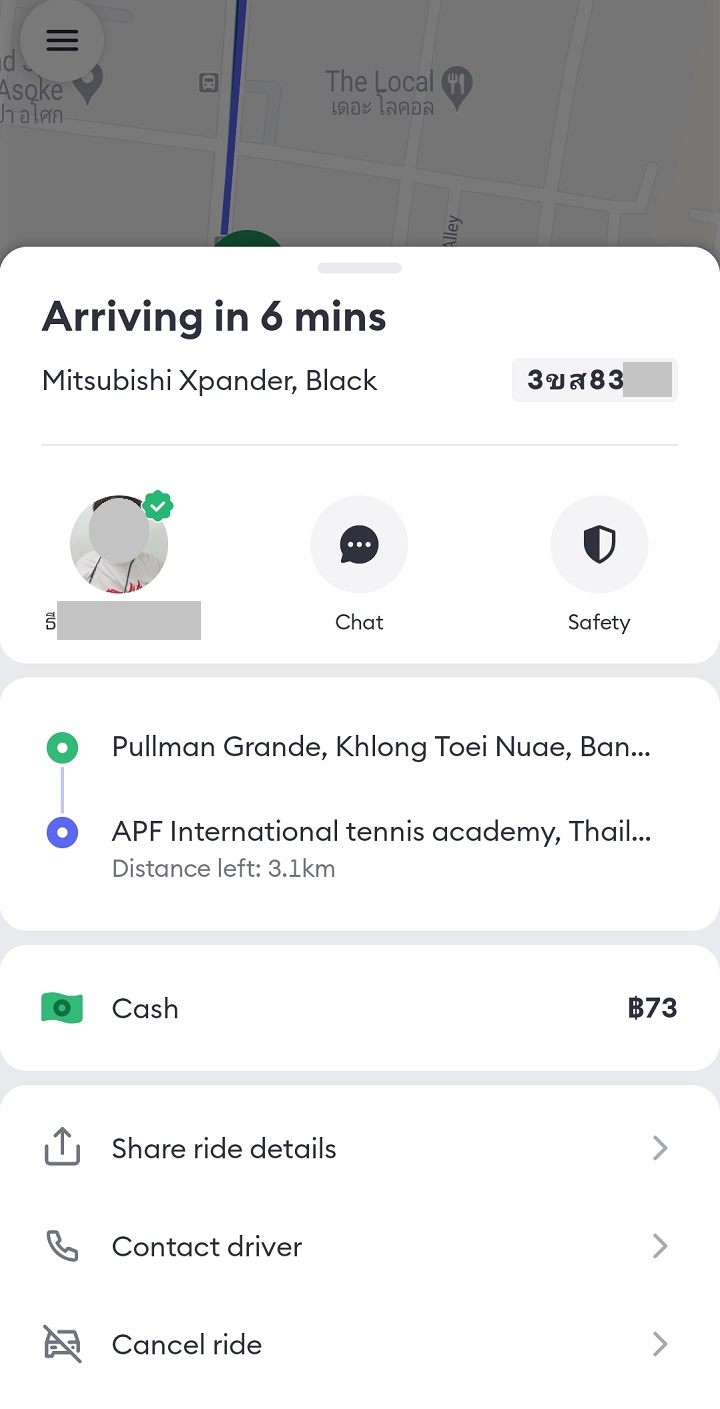
運転手が確定すると、運転手名や車種、車のナンバー、到着までの時間、料金が表示されます(運転手が確定した後に、運転手のほうからキャンセルされる場合もあります)。
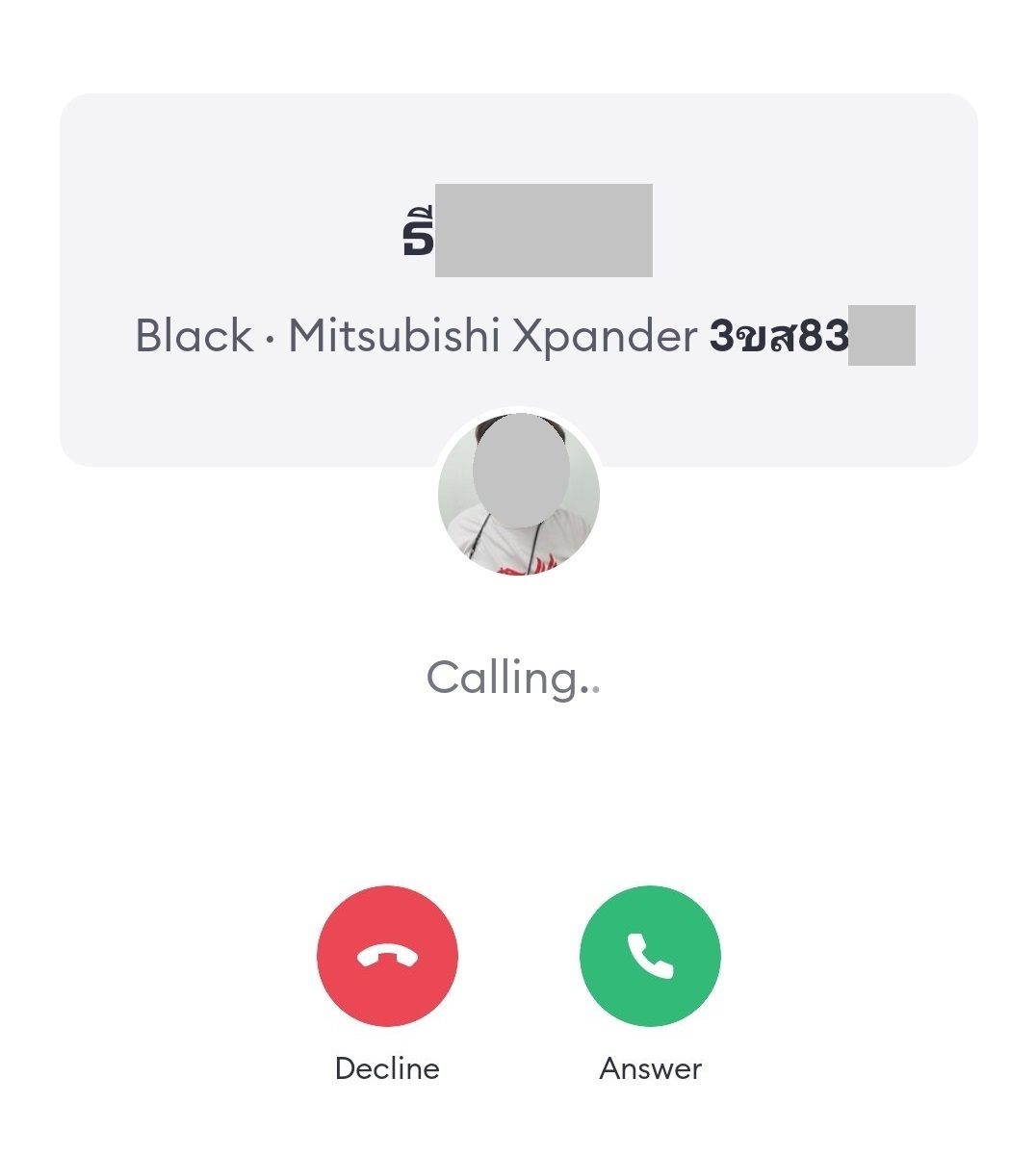
確定した運転手からは、アプリを介してチャットでメッセージが来たり、電話が来たりすることがあります。今回運転手が到着した時、筆者はうっかり間違ってホテルのドロップエリアにいたためお互いに見つけられず、運転手が「着いたよ」と電話をかけてきてくれました。
利用者側から運転手に連絡したいことがある場合は、"Cancel ride" の上にある "Contact driver" をクリックして電話したり、運転手の名前と顔写真の右横にある「Chat」をタップしてメッセージを送ったりすることもできます。
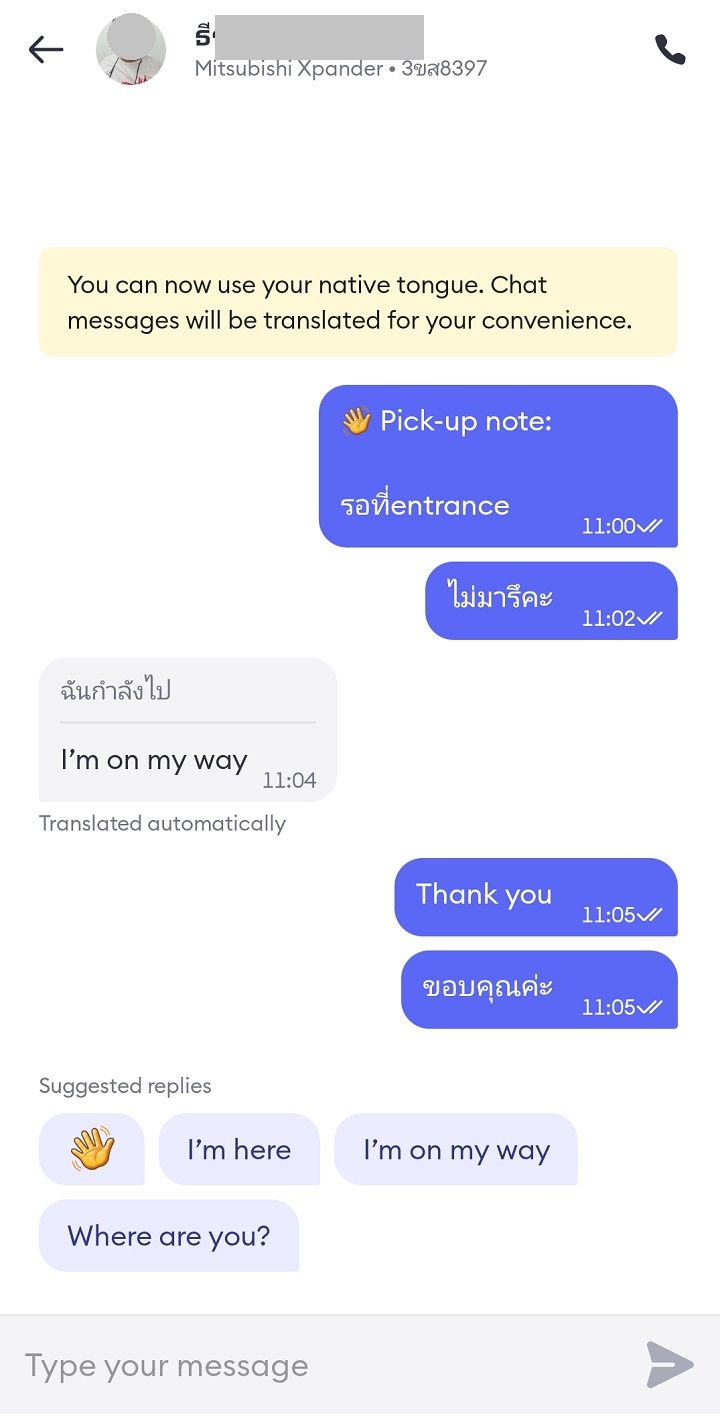
前述したとおり、チャットには自動翻訳機能(英語)があります。運転手がタイ語で記載する文章は英語でも見られます。今回のやりとり(上の画像)では、タイ語で「エントランスで待っていますが、来ないですか?」とメッセージを送ってしまいましたが、マッチングして問題なさそうであれば、メッセージで「Thank you」と送り、待っていることをアピールするとよいと思います。
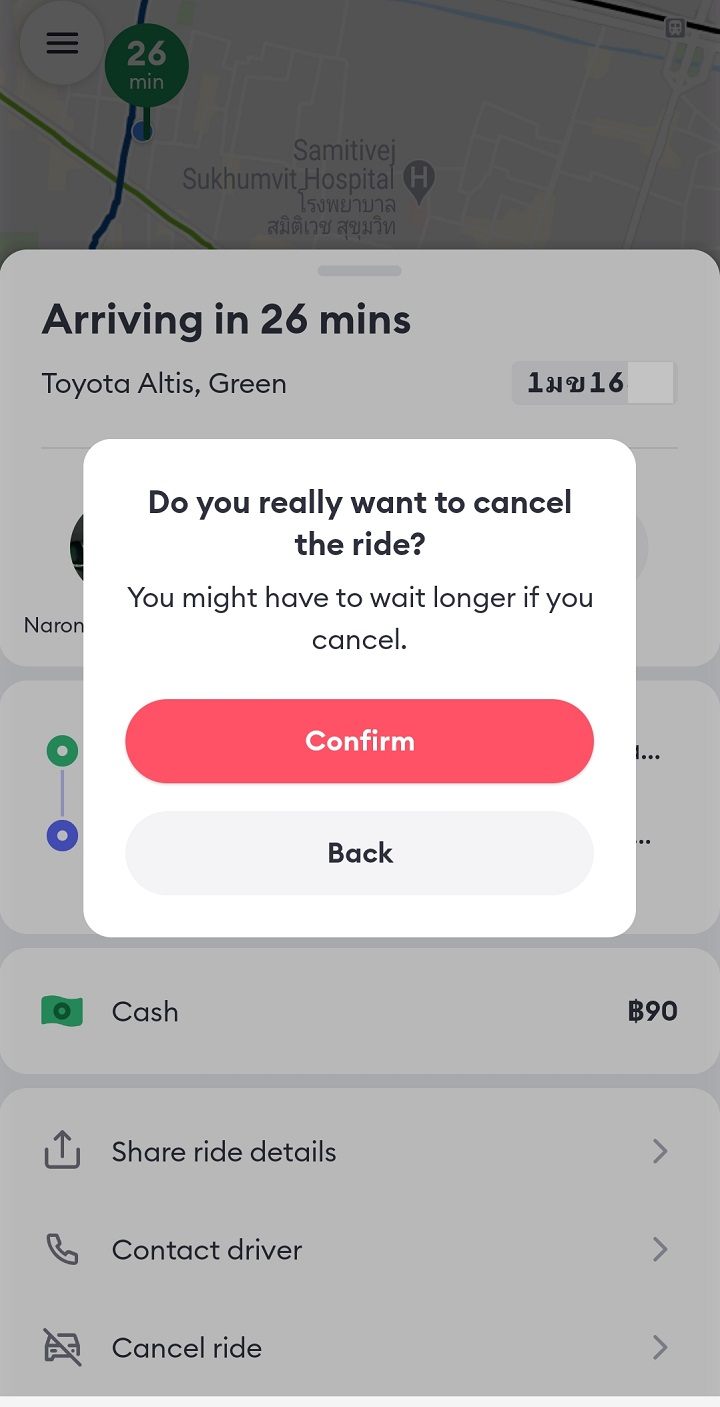
今回マッチングした運転手の中には、26分かけてピックアップしに来てくれるという人もいましたが、あまりにも時間がかかりすぎると感じ、こちらからキャンセルしました。キャンセルする際には、アプリ上で「キャンセルすると、もっと長く待つ恐れがあります」と表示されましたが、その後すぐにより近くにいた運転手とマッチングできました。土地勘がないとその判断は難しいかもしれませんが、観光スポットや都心部であれば、Boltの利用者も多いと思いますので、運よく乗れることもあります。
車の選択時には選べなかったタイプの車も、数分後には選べるようになっていることがありますので、あとで車を選びなおすことで早くマッチングできることもあります。
利用者は、運転手を評価する機会がありますが、Boltでは運転手も利用者を評価できるようになっていますので、キャンセルも状況に応じて必要最低限にしておくほうがよいでしょう。
4:乗車する

Boltでマッチングした車には、Boltのマークがついている国もあるようですが、タイ・バンコクではBoltのマークが付いた車は見たことがありません。車種、車番を確認して間違えないよう、基本的には後部座席に乗り込みましょう。
乗車後は、特に運転手と会話する必要はありませんが、最初と最後に、英語で「Thank you」やタイ語で「ありがとう=(自分が男性の場合)コップンカップ/(自分が女性の場合)コップンカー」が言えるとよいと思います。
乗車中にアプリを開いておくと、ルートと現在地、そして目的地へのおおよその到着時間も分かるのでおすすめです。
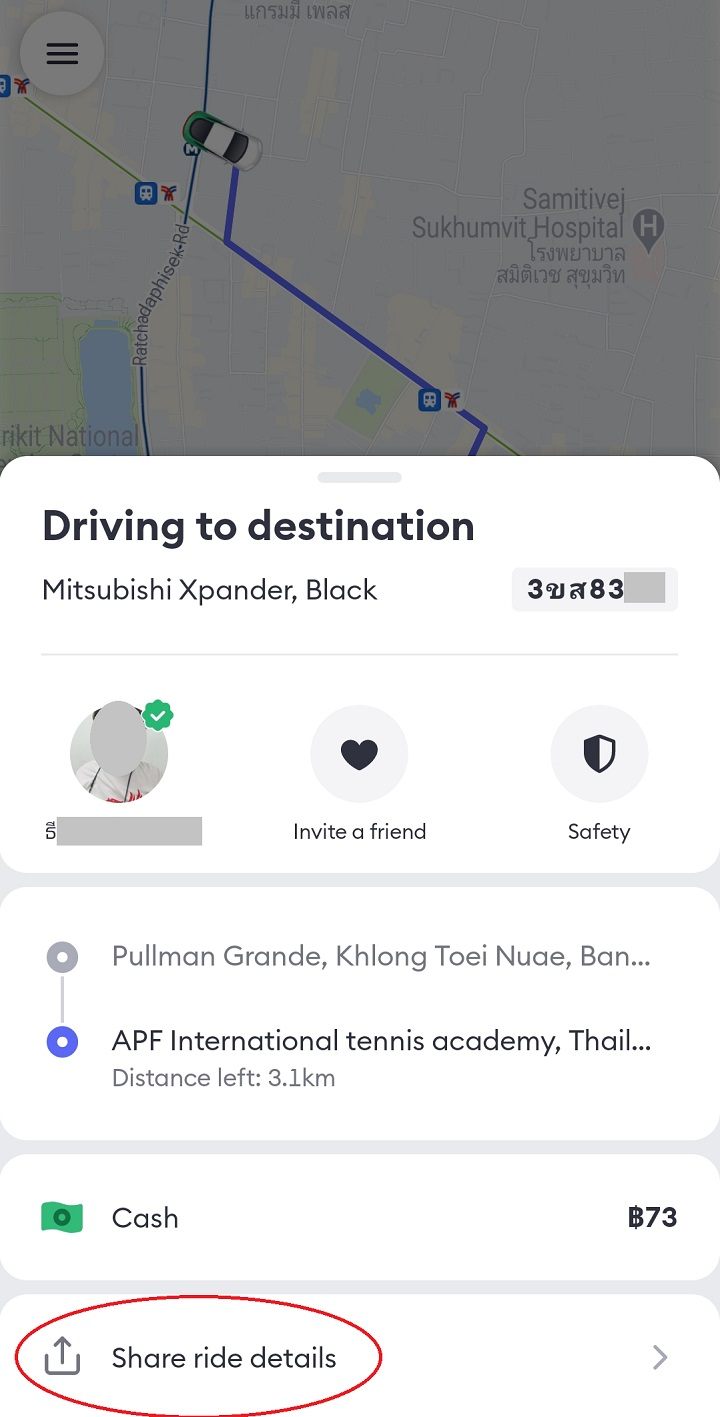
また、乗車開始と共に、乗車情報を知人に送ることもできます。下車した後はリンク先の情報はクリックしても見られませんでしたが、車種と車両番号はLINEで知人に伝えておくことはできます。
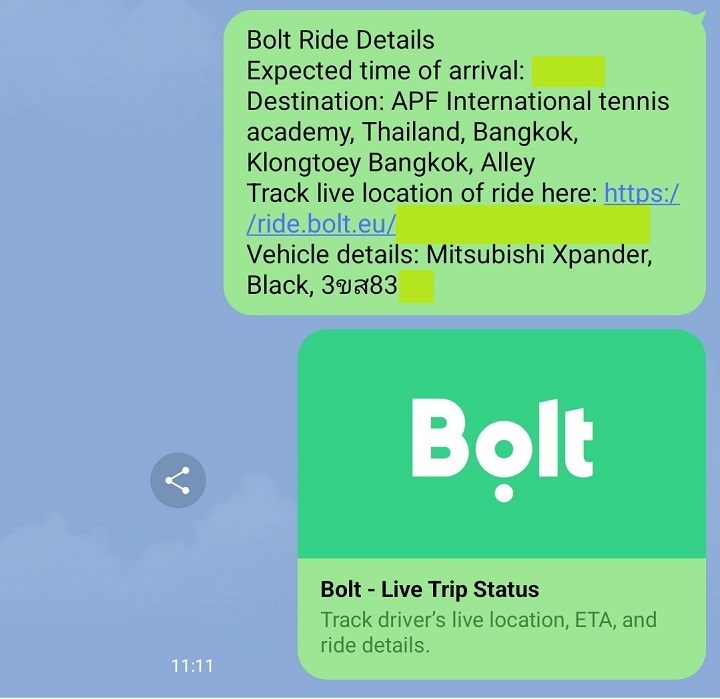
目的地に到着したら、料金を支払い、車から降ります。

おつりは用意がない場合もありえますので、事前にコンビニエンスストア等で崩して用意しておくことをおすすめします。行先にもよりますが、少なくともバンコク都内の移動であれば通常300バーツ以上かかることはあまりありませんので、500バーツ紙幣や1000バーツ紙幣での支払いはおすすめしません。
日本ではあまりチップを渡すという習慣がないと思いますが、20バーツ以下のおつりはチップとして渡すぐらいの気持ちでいてもよいと思います。

話が前後しますが、今回の目的地であるAPF tennis academyの手前では、券を受け取り、ゲートを通る必要があります。ゲート内は15分以内の滞在であれば、現在無料で出入りできるようですが、それ以上だと20バーツ以上の支払いが必要になります。そのため、このような場合、運転手によってはゲート前での下車を促したり、通行するだけで有料になる場合には別途支払いを求められる場合があるかもしれません。
小雨が降っていましたが、「ゲート前で下車してもいいですよ」と伝えましたが、ゲートを通過し、APF tennis academy正面まで送ってもらえました。考え方は人それぞれですが、普段、スクンビット・ソイ26の入口から流しのオートバイタクシーに乗車して来るといつもゲートの手前で降ろされますので、今回はチップを含めて、区切りの良い100バーツ渡してもいいと思えました。
5:乗車後にレビューをする
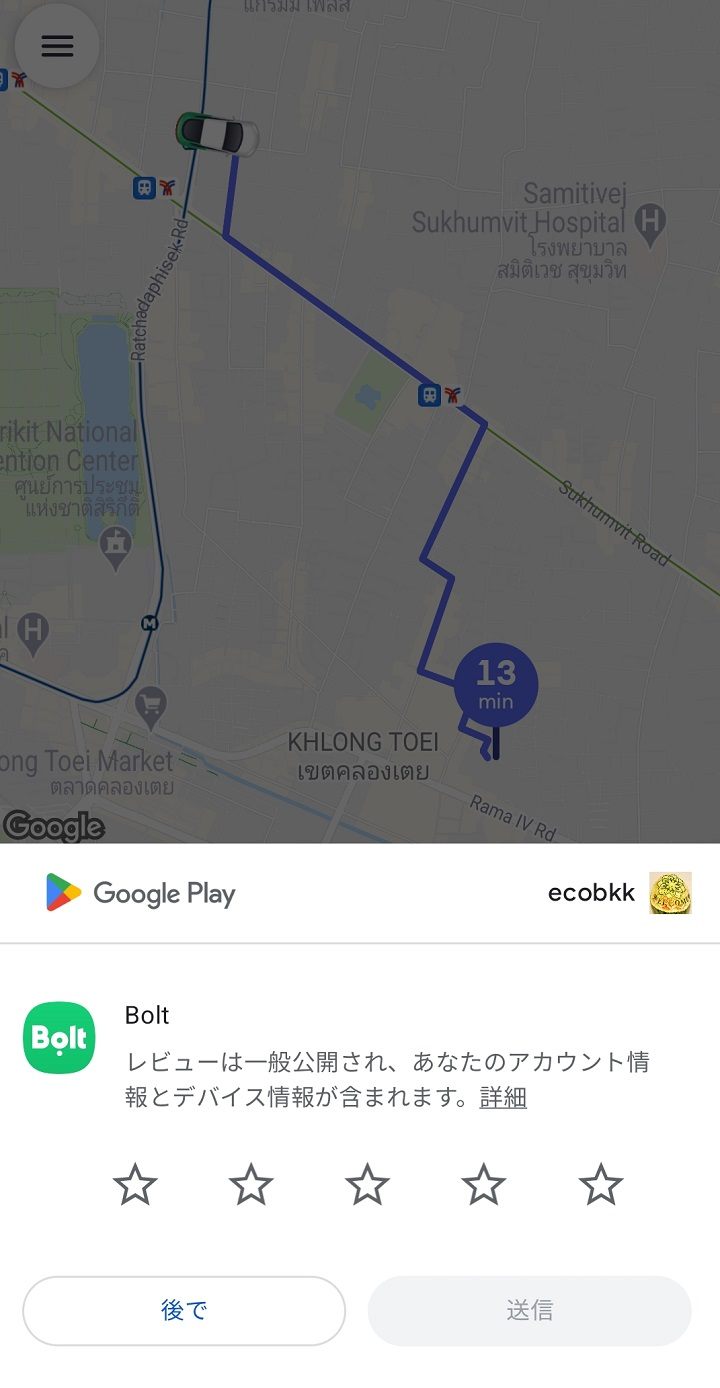
乗車時に評価することもできますが、できれば乗車後に運転手を評価するようにしましょう。
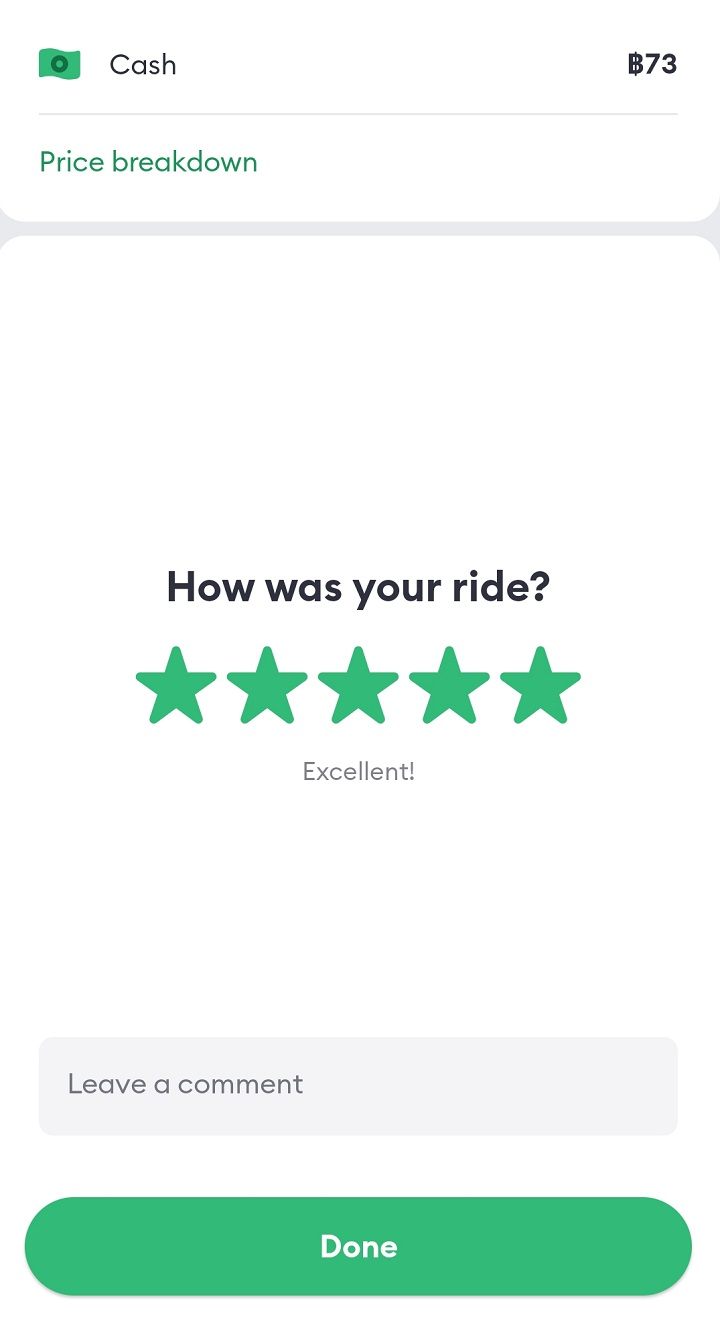
特に問題がなければ、5つ星評価でよいと思います。運転手の対応がよければ、チップを加えた金額を渡すとよいでしょう。今回、車内が綺麗で嬉しかったので、コメント欄に「รถสวยมากค่ะ (車が綺麗)」と書きました。配車サービスアプリBoltでは、乗客もレビューされるようで、利用後には筆者にも星が付いているようでした。
6:領収書の発行について
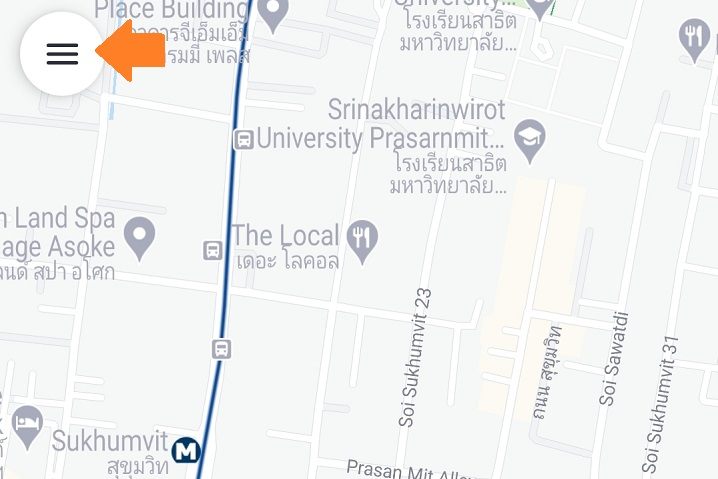
配車サービスアプリBoltのアプリを開くと、地図の左上に3本線があります。その3本線をクリックすると、自分のプロフィール画面が出てきます。
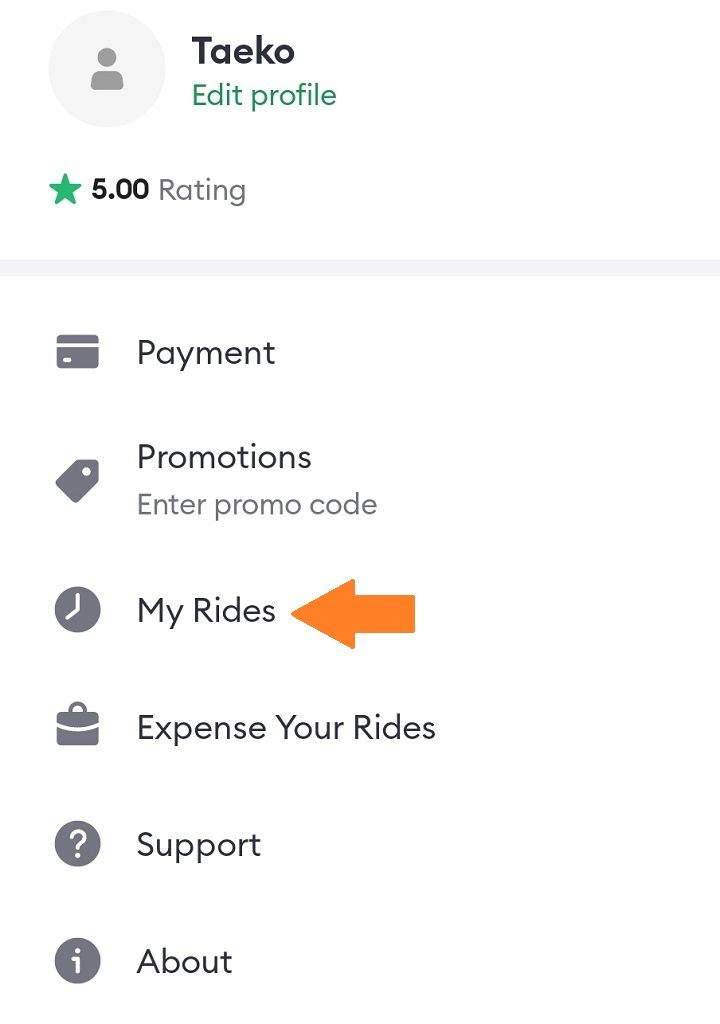
続いて、 "My Rides" をクリックすると、過去の乗車履歴が表示されます。その中から、領収書を発行したい履歴をクリックして、その一番下にある "Get receipt" をクリックすると、領収書(電子データ)を入手することができます。
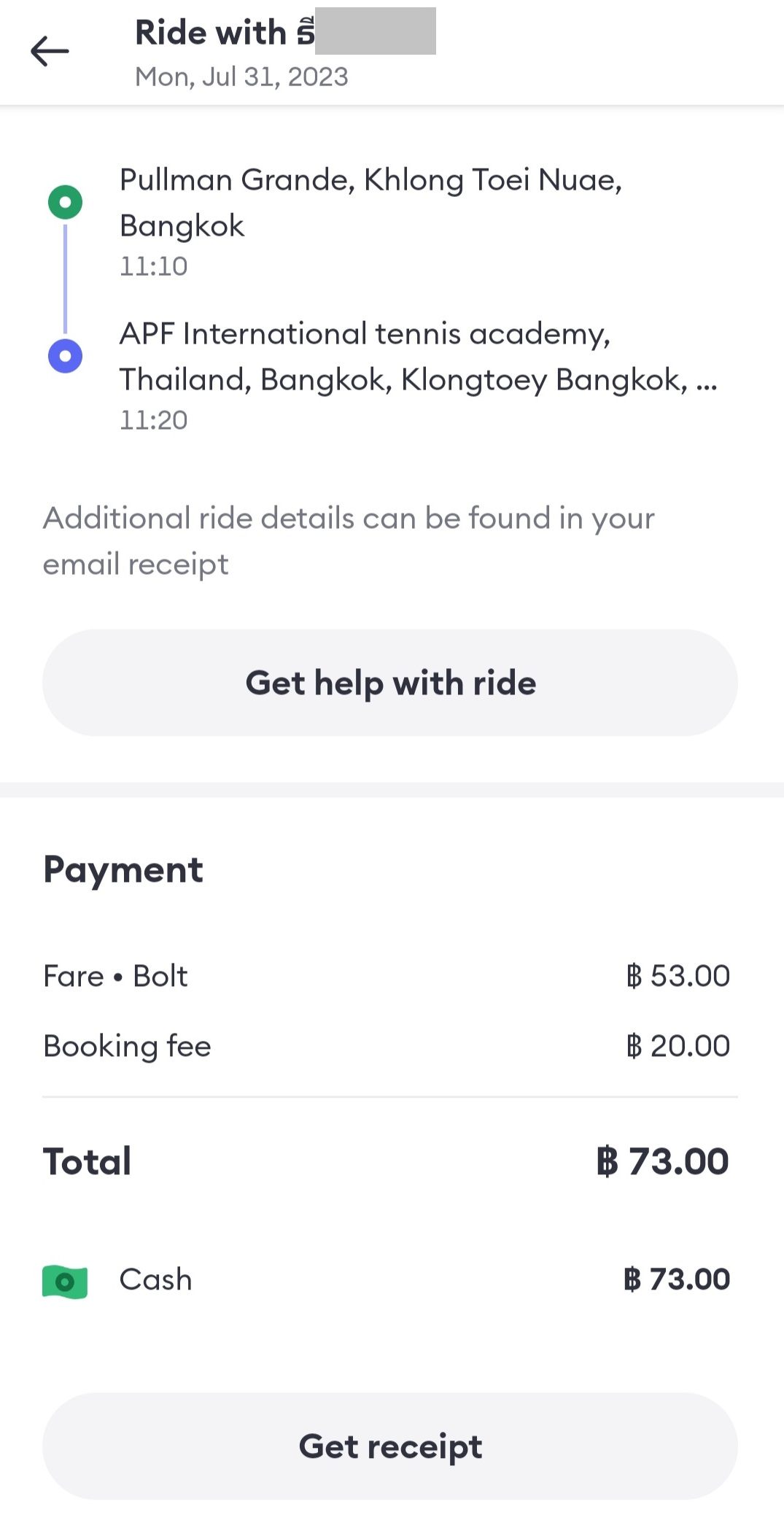
画面をスクロールし、一番下に表示されている "Get receipt" をクリックします。すると、2つの方法で領収書を入手できるようになっています。
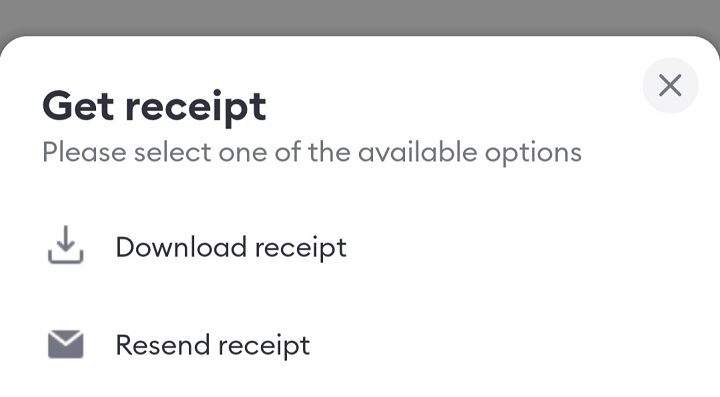
今回、 "Download recipt" をクリックすると、以下の領収書をダウンロードできました。
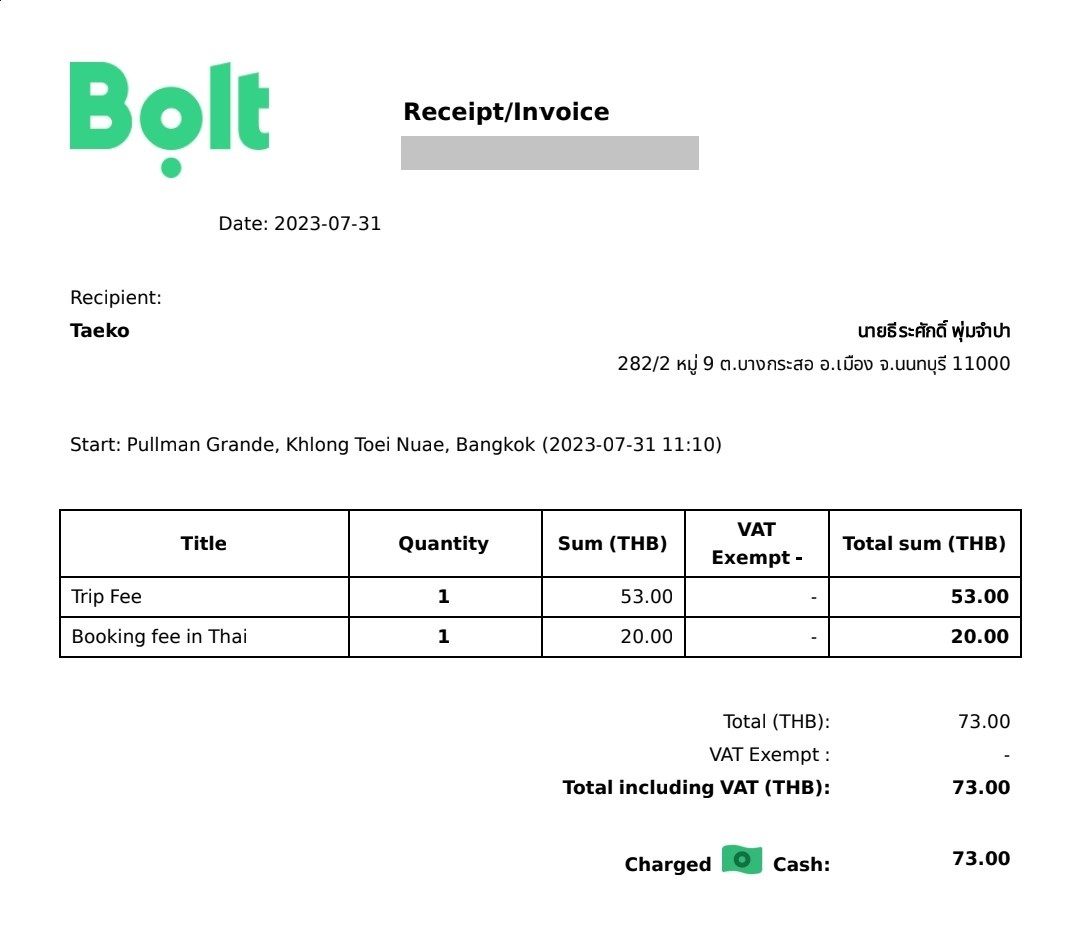
アプリで発行される領収書には、登録時、First nameに入力した名前が記載されるようです。
"Resend receipt" を押してメールで届く領収書は、"Download recipt" で取得したのと同じものが添付ファイルで届くのかと思いましたが、本文に内容が記載された形で届きました。
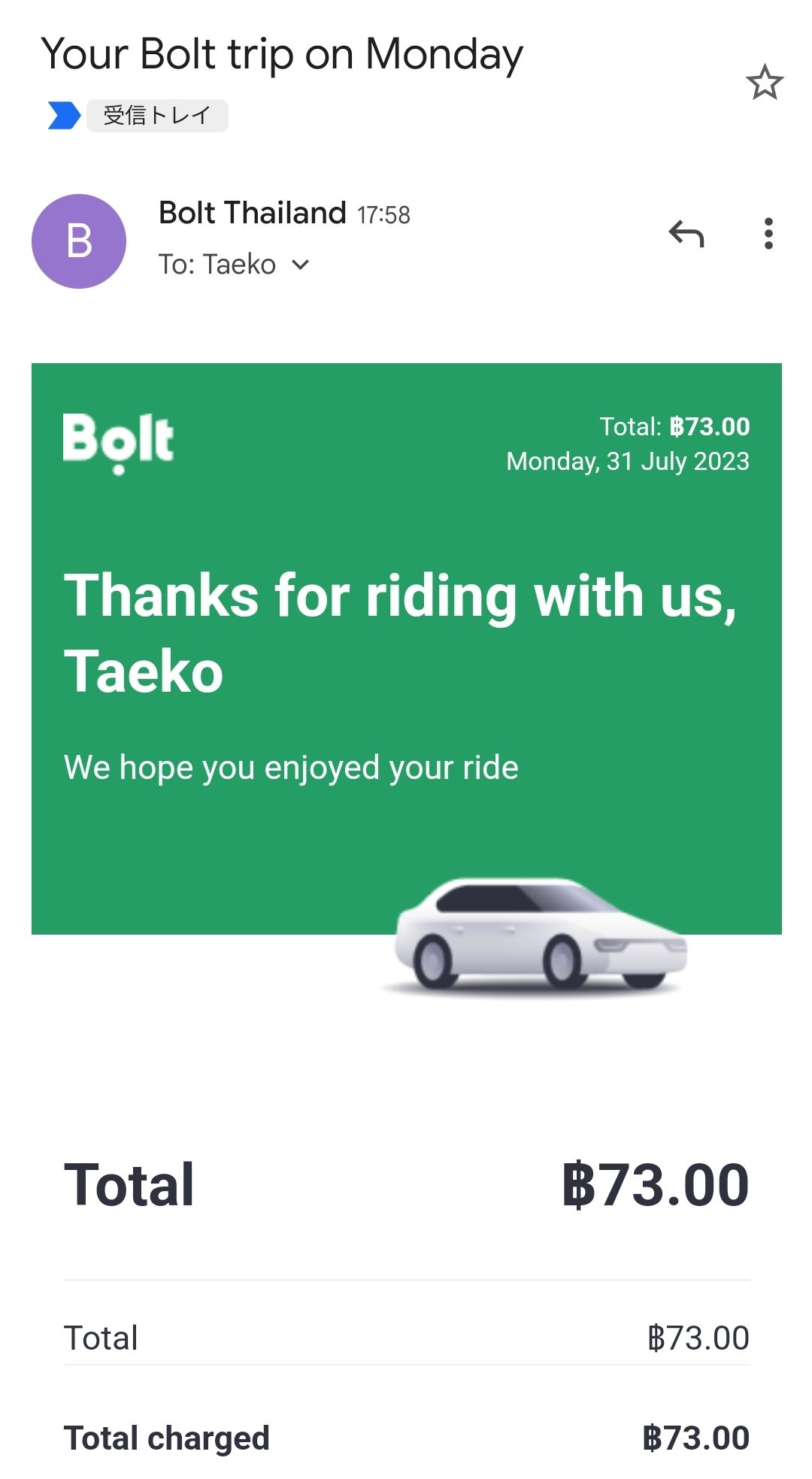
一般的に、タイで流しのタクシーを利用する場合、領収書を発行できるケースはごくわずかです。Boltの領収書にはチップを渡してもその金額が反映されず、宛名が自分の下の名前になってしまうと思いますが、仕事で使う方には便利だと思います。
Boltを実際に使ってみた感想

実際にBoltを使ってみると、今までどうして使わなかったのかと思うほど、便利なアプリだと感じました。
タイではBoltとGrabは競合なので、大まかなサービス内容やアプリの使い勝手は似ていると思いますが、Grabではできる事前予約が、Boltではできないなど、提供されているサービス内容はまだ少ない印象です。
ただ、今回Pullman GrandeからAPFへの移動の際、ほぼ同じタイミングで両方で検索してみたところ、BoltのほうがGrabより安かったです(Boltでは73バーツ(=約292円)でマッチングできましたが、Grabでは約135バーツ前後(=約540円)になりそうでした)。
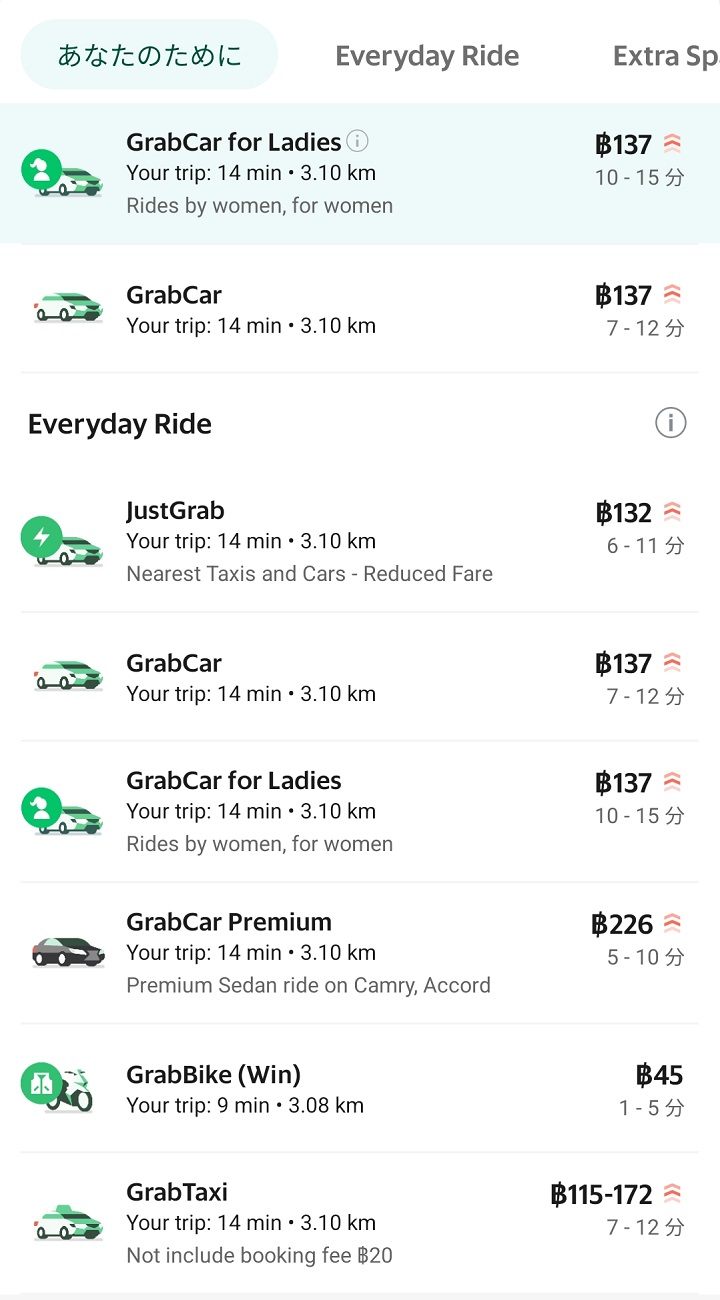
値段が安いと運転手や車の質が悪いのかと思われるかもしれませんが、今回マッチングした車は、タイで一般的なタクシーよりはるかに乗り心地のよい車でした。流しのタクシーとマッチングすることもあると思いますが、アプリを利用している点、運転手の能力は高いと感じます。
今回の運転手はナビを見ているとはいえ、行ったことがなかったところなのか、目的地前の通りで右折する直前に通り名の確認がありましたが、これは流しのタクシーではほぼ必ずといっていいほど聞かれる事項なので、同じかなという印象でした(ナビがあるので、わからなければわからないと言ってもよいと思います)。
見聞きした情報では、GrabとBoltの両方で運転手の仕事をしている人もいるようですが、今回乗せてもらった運転手にたずねてみたところ、Boltでのみ仕事をしているとのことでした。その理由をきくと、Grabには既にオートバイタクシーで登録しており、車での登録ができなかったとのことでした。
以上から、GrabとBoltのどちらのアプリのほうがよいとは一概に言えなさそうです。状況に応じて、その時の自分にとって都合の良いほうをうまく利用することで、スムーズに移動ができると思います。
最後に
以上、いかがでしたか。配車サービスアプリBoltは、タイ旅行やタイ生活において、大変便利なツールとして機能しています。まだ使ったことがない方にとっても、一度使えば、心強い味方になると思います。ぜひ、タイ旅行、バンコク観光の際の交通手段の選択肢のひとつに加えてみてください。
※こちらの記事は、2023年8月31日時点のものです。最新情報は各自でご確認ください。
※1バーツ:4円で計算しています。
監修:地球の歩き方

筆者
タイ特派員
Taeko
2011年10月から、夫の転勤で、タイのバンコク在住。
【記載内容について】
「地球の歩き方」ホームページに掲載されている情報は、ご利用の際の状況に適しているか、すべて利用者ご自身の責任で判断していただいたうえでご活用ください。
掲載情報は、できるだけ最新で正確なものを掲載するように努めています。しかし、取材後・掲載後に現地の規則や手続きなど各種情報が変更されることがあります。また解釈に見解の相違が生じることもあります。
本ホームページを利用して生じた損失や不都合などについて、弊社は一切責任を負わないものとします。
※情報修正・更新依頼はこちら
【リンク先の情報について】
「地球の歩き方」ホームページから他のウェブサイトなどへリンクをしている場合があります。
リンク先のコンテンツ情報は弊社が運営管理しているものではありません。
ご利用の際は、すべて利用者ご自身の責任で判断したうえでご活用ください。
弊社では情報の信頼性、その利用によって生じた損失や不都合などについて、一切責任を負わないものとします。